Настройка текстовых сокращений на Android
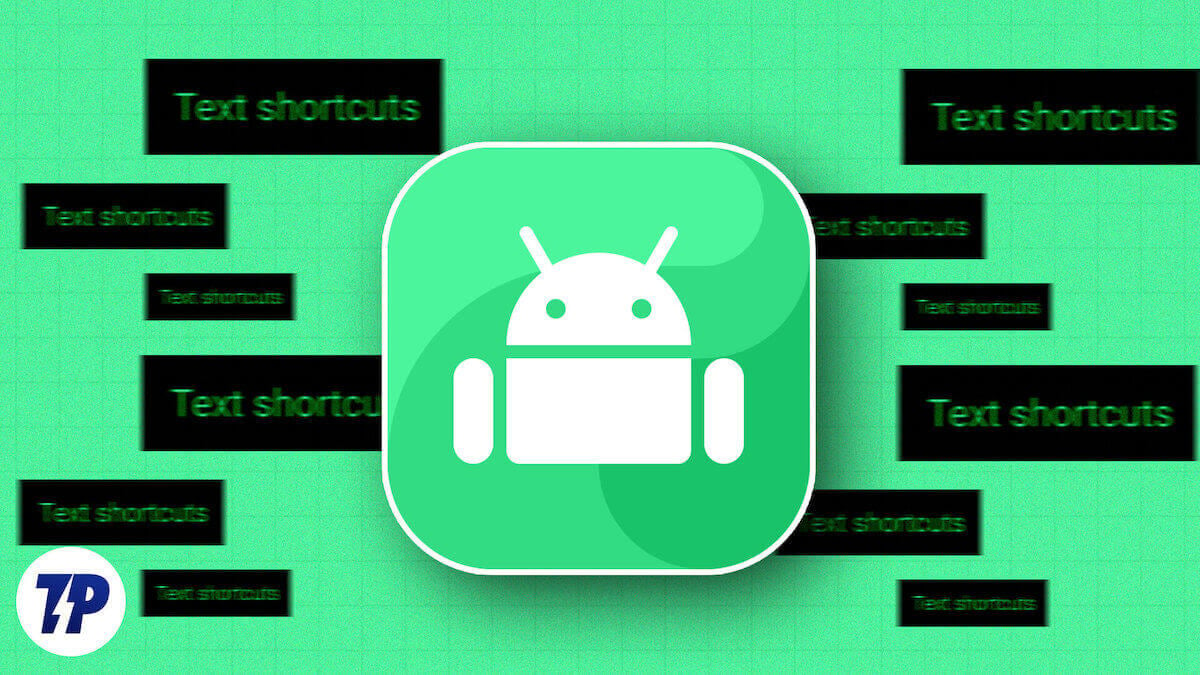
Text replacement — удобная функция на устройствах Apple, которая экономит ввод: достаточно набрать несколько символов, и система подставит целую фразу. В Android аналогичной системной функции нет, но большинство популярных клавиатур поддерживают текстовые сокращения или фрагменты текста. Ниже показано, как быстро настроить и использовать пользовательские текстовые ярлыки на Android.
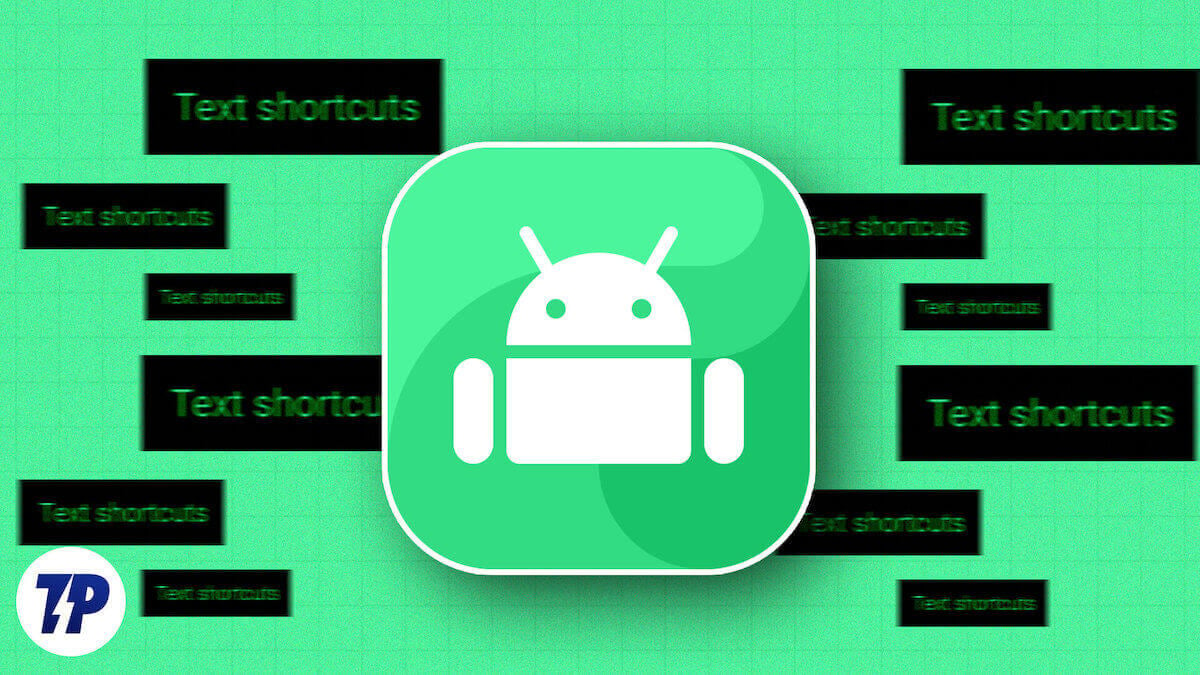
Как настроить текстовые сокращения на Android
Процесс зависит от используемой клавиатуры. Ниже — пошаговые инструкции для трёх популярных вариантов: Gboard, Samsung Keyboard и SwiftKey. Каждая инструкция включает, где открыть настройки и какие поля заполнить.
Настройка текстовых сокращений в Gboard
Gboard — стандартная клавиатура на многих Android, включая Google Pixel. Если вы используете Gboard, выполните следующие действия:
- Установите или откройте Gboard, если он ещё не активен.
- Откройте любое приложение и вызовите клавиатуру Gboard.
- Нажмите на значок шестерёнки в верхнем ряду клавиатуры, чтобы перейти в настройки Gboard.
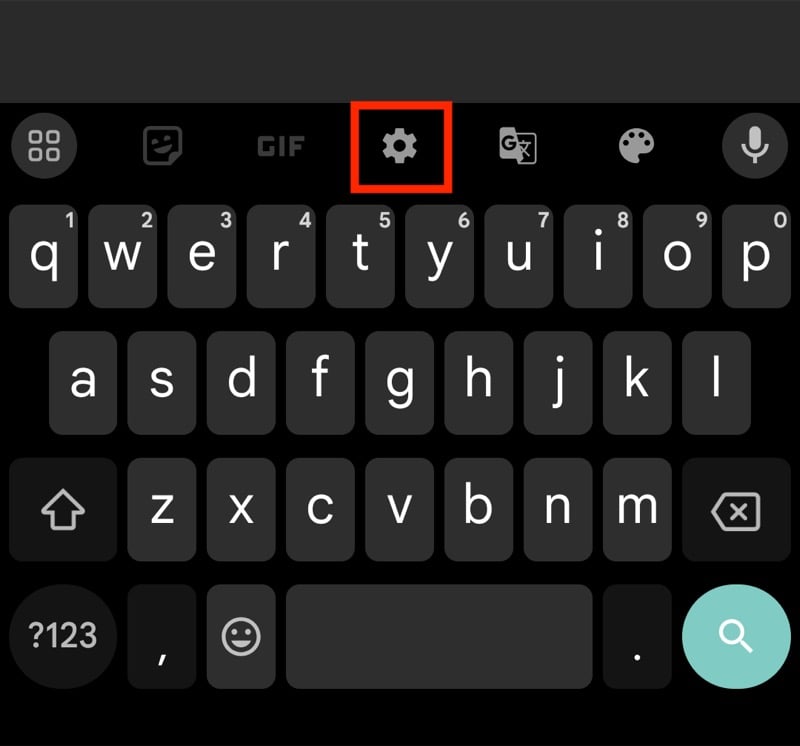
- Выберите раздел Dictionary и затем Personal Dictionary. При необходимости укажите язык словаря.

- Нажмите на значок «+» в правом верхнем углу, чтобы добавить новое сокращение.
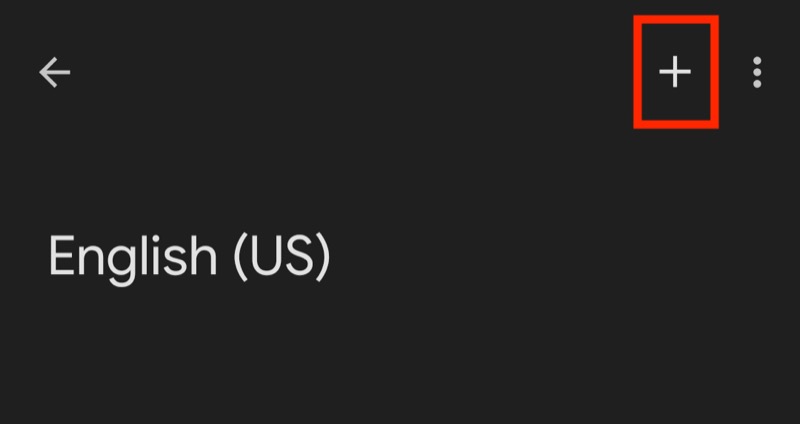
- В поле Type a Word введите точный текст или фразу, которую хотите подставлять.
- В поле Optional Shortcut введите короткий код, который будете набирать для подстановки полной фразы.
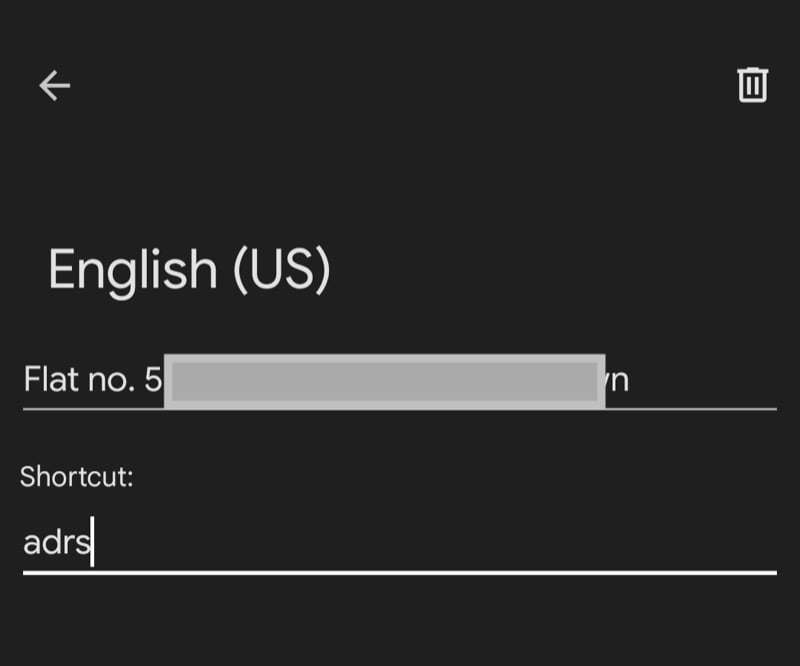
- Сохраните ярлык, нажав галочку в правом нижнем углу клавиатуры.
Важно: сокращения в Gboard привязаны к языку словаря — проверяйте, что выбран нужный язык.
Настройка текстовых сокращений в Samsung Keyboard
На устройствах Galaxy по умолчанию используется Samsung Keyboard. Процедура схожа, но интерфейс другой:
- Откройте любое приложение, где можно вводить текст, и вызовите Samsung Keyboard.
- Нажмите значок шестерёнки в верхнем ряду клавиатуры, чтобы перейти в настройки.
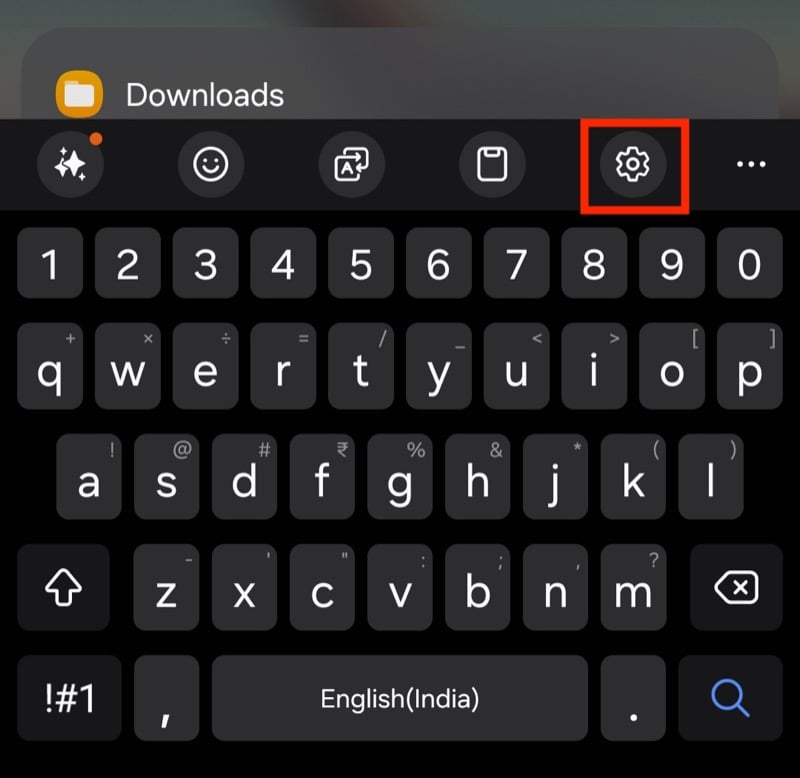
- Выберите пункт Text Shortcuts.
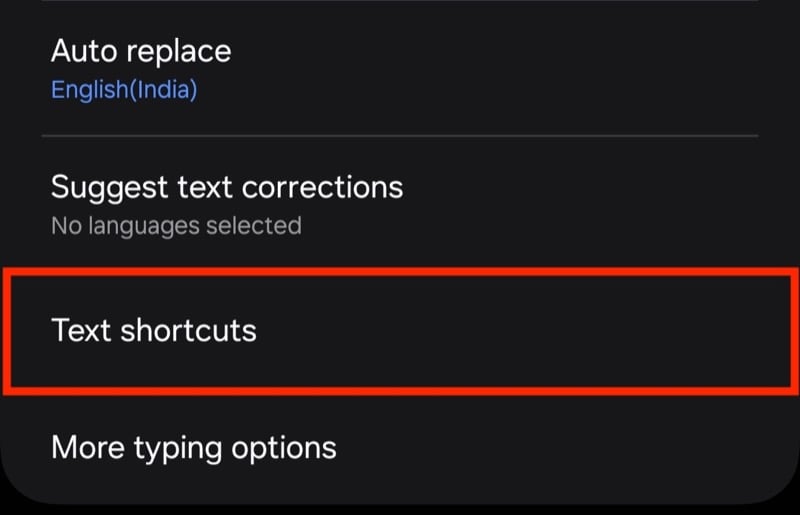
- Нажмите «+» в правом верхнем углу страницы Text Shortcuts, чтобы создать новый ярлык.
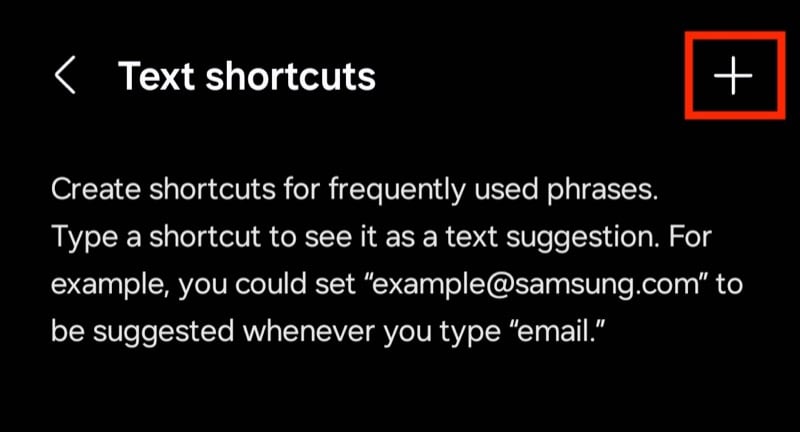
- В поле Shortcut введите короткий код, а в поле Expanded Phrase — полную фразу, которая будет подставляться.
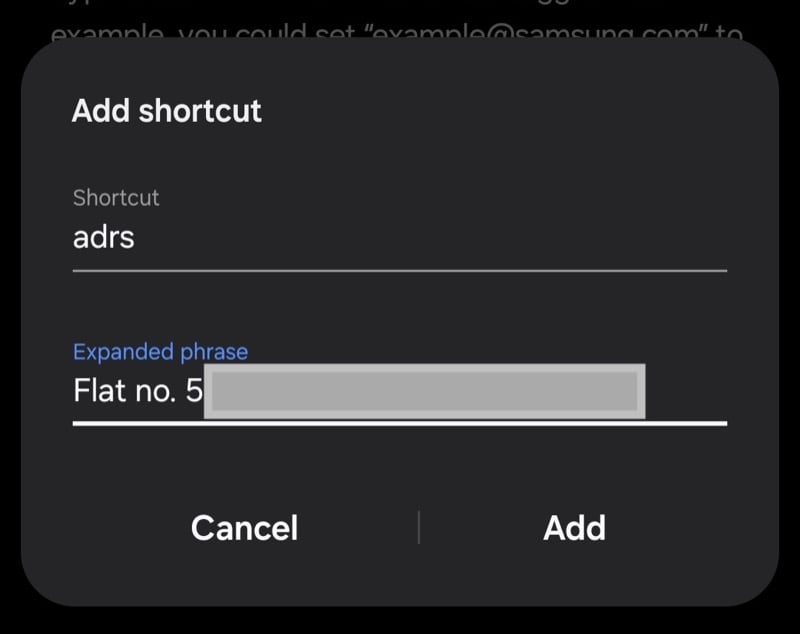
- Нажмите Add, чтобы сохранить.
Настройка текстовых сокращений в SwiftKey
SwiftKey часто используется как альтернативная клавиатура. В ней текстовые фрагменты хранятся в буфере как клипы:
- Откройте любое приложение и вызовите SwiftKey.
- Нажмите три точки в правом верхнем углу клавиатуры и выберите Settings.
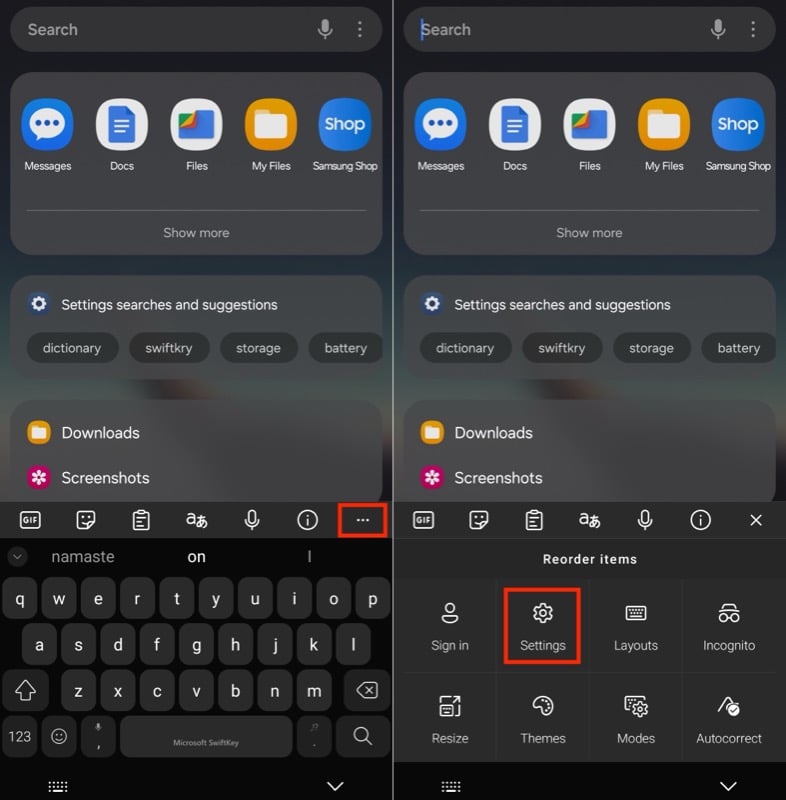
- В SwiftKey Settings откройте Rich Input.

- Выберите Clipboard.
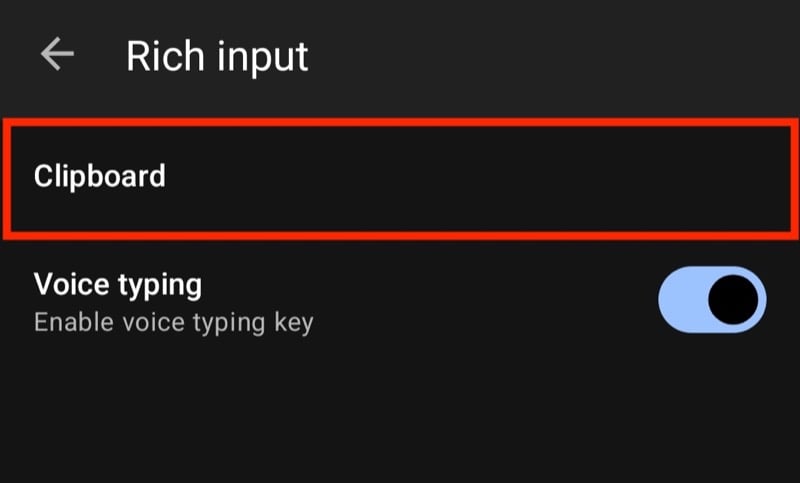
- Нажмите Add a New Clip внизу экрана и введите Clip Content — полную фразу, а затем Shortcut (optional) — сокращение.
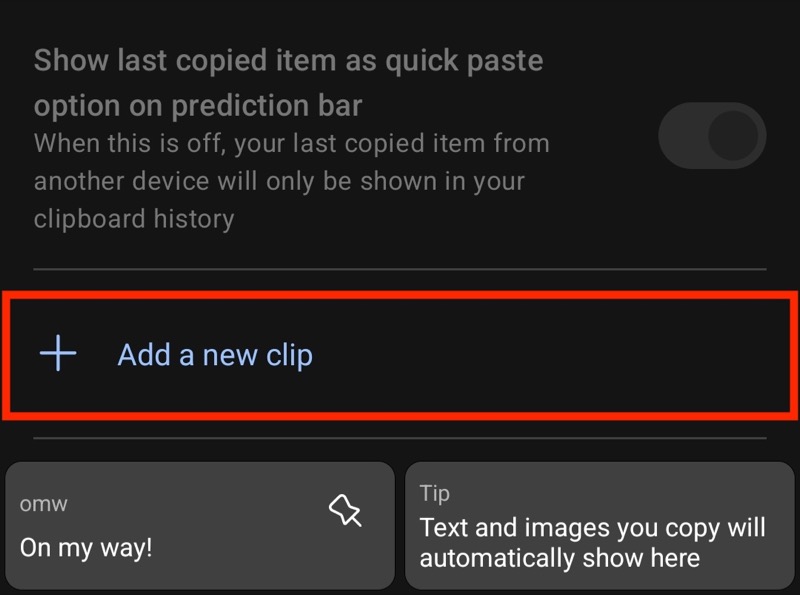
- Сохраните, нажав Save.
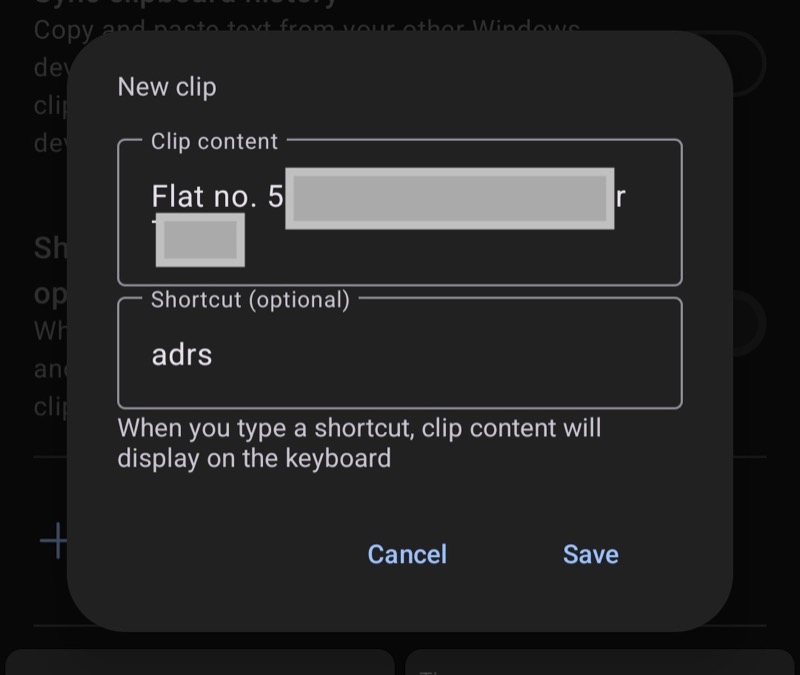
Как использовать текстовые сокращения на Android
После добавления ярлыков процесс ввода одинаковый для большинства клавиатур:
- Тапните в поле ввода, чтобы вызвать клавиатуру.
- Наберите ваше сокращение.
- В строке подсказок клавиатуры появится расширенная фраза; тапните по ней для подстановки.
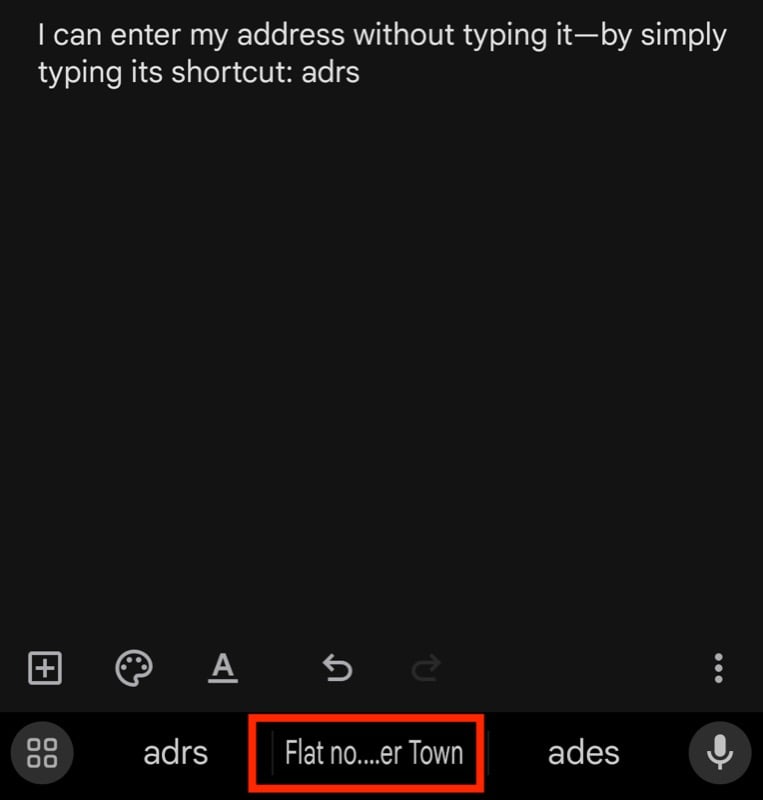
Примечание: ярлыки привязаны к конкретной клавиатуре. Чтобы они работали, сделайте ту клавиатуру, для которой вы их создали, системной по умолчанию.
Когда текстовые сокращения не работают
Важно понимать ограничения и типичные причины сбоев:
- Клавиатура не является активной по умолчанию — переключитесь на нужную клавиатуру в системных настройках.
- Язык словаря не совпадает с языком ввода — проверьте язык в Personal Dictionary.
- Приложение блокирует внешние подсказки (редкие случаи в защищённых формах).
- Синхронизация или резервное копирование выключены — пользовательские ярлыки не переносатся автоматически без соответствующей функции.
Альтернативные подходы и расширения
Если встроенные ярлыки клавиатуры не покрывают ваши потребности, рассмотрите альтернативы:
- Менеджеры буфера обмена: позволяют хранить часто используемые фрагменты и быстро вставлять их в любом приложении.
- Приложения расширения текста: сторонние текстовые экспандеры работают по всему устройству и могут поддерживать шаблоны, переменные и автозаполнение.
- Автоматизация: Tasker или аналогичные утилиты могут подставлять текст по триггерам и контекстам.
- Синхронизация с облаком: некоторые клавиатуры предлагают синхронизацию пользовательских словарей между устройствами.
Каждый подход имеет свои преимущества: менеджеры буфера просты, экспандеры гибки, а автоматизация позволяет интегрироваться с системой.
Мини‑методология внедрения для группы устройств
Если нужно развернуть текстовые шаблоны в команде или организации, используйте простой план:
- Соберите перечень часто используемых фраз и шаблонов.
- Выберите единую клавиатуру или экспандер, поддерживающий синхронизацию.
- Подготовьте инструкцию для пользователей с пошаговыми скриншотами.
- Настройте резервное копирование/синхронизацию и протестируйте на контрольной группе.
- Мониторьте обратную связь и обновляйте шаблоны.
Ролевые чеклисты
Чеклист для конечного пользователя:
- Выбрать клавиатуру и сделать её по умолчанию.
- Добавить 5–10 часто используемых ярлыков: email, адрес, подпись.
- Проверить язык словаря и синхронизацию.
- Избегать хранения паролей и чувствительных данных.
Чеклист для IT‑администратора:
- Определить поддерживаемые клавиатуры в корпоративной среде.
- Разработать шаблоны и политику безопасности данных.
- Настроить централизованные инструкции и резервное копирование.
Безопасность и конфиденциальность
Текстовые ярлыки удобны, но требуют осторожности:
- Не храните пароли, номера банковских карт и другие чувствительные данные в ярлыках или буфере обмена.
- Используйте шифрование и синхронизацию только в проверенных сервисах с хорошей репутацией.
- Ограничьте доступ к устройствам и включите экранную блокировку.
Важно: если клавиатура синхронизирует данные в облако, проверьте политику конфиденциальности и регион хранения данных.
Решение проблем и проверка работоспособности
Если сокращения не подставляются:
- Убедитесь, что клавиатура активна по умолчанию.
- Проверьте язык и наличие ярлыка в персональном словаре.
- Перезапустите приложение клавиатуры или устройство.
- Отключите и снова включите синхронизацию, если используется.
Магистральный пример использования
Типичные сценарии для ярлыков:
- Адреса и контактные данные — избегаете постоянного копирования/вставки.
- Шаблоны ответов на часто задаваемые вопросы в переписке.
- Часто используемые хэштеги и ссылки для соцсетей.
- Фрагменты кода или шаблоны команд для разработчиков.
Примеры ярлыков и рекомендации
- email -> ваш.почта@example.com
- addr -> Улица Примерная, д. 1, кв. 2, Город
- sig -> С уважением, Иван Иванов
Совет: используйте редкие последовательности для сокращений, чтобы они не совпадали с реальными словами.
Краткий глоссарий
- Ярлык — короткий код, который вы набираете для подстановки фразы.
- Expander/Экспандер — приложение, которое автоматически разворачивает сокращение в фразу.
- Personal Dictionary — персональный словарь клавиатуры.
Решение в виде дерева принятия решения
flowchart TD
A[Нужны текстовые сокращения?] -->|Да| B{Использовать встроенную клавиатуру?}
B -->|Да| C[Настроить ярлыки в Gboard/Samsung/SwiftKey]
B -->|Нет| D[Выбрать сторонний экспандер или менеджер клп]
C --> E{Нужна синхронизация?}
E -->|Да| F[Выбрать клавиатуру с облачной синхронизацией]
E -->|Нет| G[Настроить локальные ярлыки и бекап]
D --> H[Настроить шаблоны и проверить безопасность]Итог
Текстовые сокращения на Android легко настроить через настройки клавиатуры: Gboard, Samsung Keyboard и SwiftKey поддерживают быстрый ввод фраз. Для команды используйте единую политику шаблонов и резервного копирования. Помните о безопасности — не храните в ярлыках чувствительные данные.
Важно: если вы хотите ту же функциональность на ПК, ищите текстовые экспандеры для Windows и синхронизируйте набор шаблонов между устройствами.
Похожие материалы

Herodotus — Android‑троян и защита

Как включить новый Пуск в Windows 11

Панель полей сводной таблицы в Excel — быстрый разбор

Включение нового меню Пуск в Windows 11

Дубликаты Диспетчера задач в Windows 11 — как исправить
